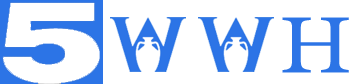在 Final Cut Pro X 和 Motion 中创建“小小星球”效果
视频
2019-01-21 16:33:29
0
0
在 Final Cut Pro X 10.4.4 和 Motion 5.4.2 中,将 360° 视频对象转换为“小小星球”立体投影。

在 Final Cut Pro X 中创建“小小星球”效果
您可以在标准非 360° 项目中的 360° 片段上使用“小小星球”设置来创建“小小星球”效果。设置会将整个 360° 球形转换为映射到平面上的立体投影。
- 给标准直线 Final Cut Pro 项目添加 360° 片段。
- 在时间线中选择 360° 片段。
- 选取“窗口”>“在工作区中显示”>“检查器”(或按 Command–4),然后点按
 以显示“视频”检查器。
以显示“视频”检查器。 - 向下滚动至“方向”部分,点按“映射”弹出式菜单,然后选取“小小星球”。
- 要调整片段的倾斜和平移,请点按
 ,然后在检视器中拖移片段。要限制只在一个轴上移动,拖移时请按住 Shift 键。您还可以调整单个“倾斜 (X)”和“平移 (Y)”控件。
,然后在检视器中拖移片段。要限制只在一个轴上移动,拖移时请按住 Shift 键。您还可以调整单个“倾斜 (X)”和“平移 (Y)”控件。 - 要在片段上进行缩放,请调整“视野”滑块。

在 Motion 中使用“小小星球”滤镜
“小小星球”效果在标准非 360° Motion 项目中的 360° 媒体上表现最佳。
- 选取“窗口”>“资源库”(或按 Command–2)。
- 在“资源库”中,点按“滤镜”,然后点按“失真”。
- 将“资源库”堆栈中的“小小星球”滤镜拖移到“层”列表、时间线或画布中的层或群组。
- 要编辑“小小星球”设置,在“层”列表或时间线中选择滤镜,然后点按“检查器”。或者,点按
 ,在 HUD 中编辑设置。
,在 HUD 中编辑设置。
本文由瞎悟学习网作者:hiovo 发表,其版权均为本站所有,文章内容系作者个人观点瞎悟学习,不代表对观点赞同或支持。如需转载,请注明文章来源。